Hoe u Photoshop 'Scratch Disks are Full' probleem op Windows 10 pc kunt oplossen
Bijgewerkt Januari 2023: Krijg geen foutmeldingen meer en vertraag je systeem met onze optimalisatietool. Haal het nu op - > deze link
- Download en installeer de reparatietool hier.
- Laat het uw computer scannen.
- De tool zal dan repareer je computer.
�\xBF
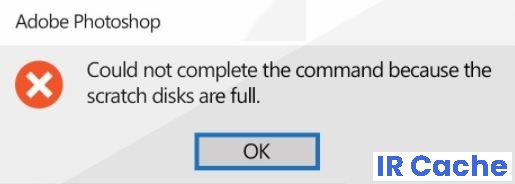
Wanneer Photoshop actief is, gebruikt het een werkschijf om tijdelijk gegevens op te slaan. Dit is de ruimte op uw harde schijf of SSD die Photoshop gebruikt om delen van documenten en hun status in het geschiedenisvenster op te slaan die niet in het hoofdgeheugen van uw computer passen. Adobe Photoshop gebruikt standaard de harde schijf van de computer, waarop het besturingssysteem is geïnstalleerd, als de primaire schijf voor gegevensopslag.
Soms melden gebruikers dat wanneer ze een actie in Adobe Photoshop proberen uit te voeren, ze een foutmelding krijgen: "Uw verzoek is mislukt omdat de werkschijf vol is.
Belangrijke opmerkingen:
U kunt nu pc-problemen voorkomen door dit hulpmiddel te gebruiken, zoals bescherming tegen bestandsverlies en malware. Bovendien is het een geweldige manier om uw computer te optimaliseren voor maximale prestaties. Het programma herstelt veelvoorkomende fouten die kunnen optreden op Windows-systemen met gemak - geen noodzaak voor uren van troubleshooting wanneer u de perfecte oplossing binnen handbereik hebt:
- Stap 1: Downloaden PC Reparatie & Optimalisatie Tool (Windows 11, 10, 8, 7, XP, Vista - Microsoft Gold Certified).
- Stap 2: Klik op "Start Scan" om problemen in het Windows register op te sporen die PC problemen zouden kunnen veroorzaken.
- Stap 3: Klik op "Repair All" om alle problemen op te lossen.
Lees verder om te begrijpen waarom deze fout optreedt en hoe u deze kunt oplossen.
Wat veroorzaakt de fout "Krasschijven zijn vol" in Photoshop?

- Te veel Photoshop-cache: Als uw programma de cache niet automatisch kan wissen, groeit de cache en neemt deze veel schijfruimte in beslag, wat kan leiden tot de foutmelding "De opdracht kan niet worden uitgevoerd omdat de werkschijven vol zijn".
- Te veel tijdelijke bestanden: Sommige gebruikers sluiten Photoshop af zonder het voldoende tijd te geven om goed te sluiten. Dit gedrag leidt tot een groot aantal tijdelijke bestanden die te veel schijfruimte in beslag nemen.
- Onvoldoende schijfruimte: Als er niet genoeg ruimte in het RAM-geheugen is, gebruikt Photoshop schijfruimte (meestal de C-schijf) als tijdelijke virtuele ruimte, wat kan leiden tot het probleem "Scratch Disks Full".
Hoe de fout "Krasschijven zijn vol" in Photoshop te repareren?
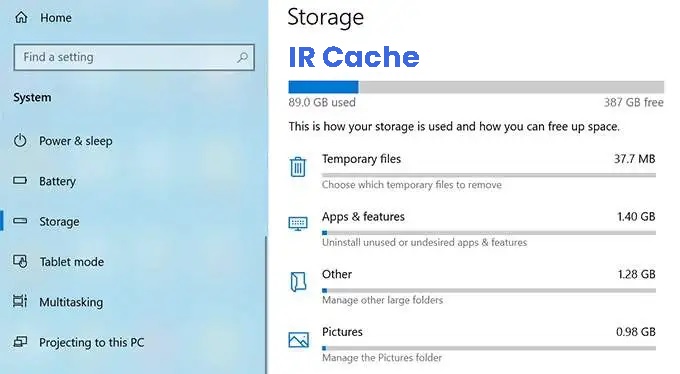
Controleer de hoeveelheid geheugen in Windows
- Open de applicatie Instellingen.
- Klik in het volgende scherm op Systeem.
- Selecteer Geheugen om de geheugeninformatie van uw computer te bekijken.
- U zult zien wat hoeveel geheugenruimte in beslag neemt. Dit zal u helpen beslissen wat u wilt verwijderen.
Tijdelijke bestanden verwijderen uit Photoshop
- Druk op Windows + R om Uitvoeren te openen, typ "%temp%" en druk op Enter.
- Wanneer de tijdelijke map wordt geopend, zoekt u naar bestanden met de naam Photoshop of PST.
- Klik met de rechtermuisknop op deze bestanden en selecteer Verwijderen.
- Klik met de rechtermuisknop op de Prullenbak op uw bureaublad en selecteer Prullenbak leegmaken.
- Op een Mac kun je Spotlight gebruiken om tijdelijke bestanden te zoeken en te verwijderen.
De werkschijf wijzigen in Photoshop
- Start Photoshop op uw computer.
- Klik op het Photoshop-menu bovenaan het scherm, kies Voorkeuren en vervolgens Prestaties.
- Schakel scratch-drives in en uit onder Scratch Drives.
Schakel de Auto Repair-functie in Photoshop uit
- Start Photoshop op uw computer.
- Klik bovenaan op Photoshop, selecteer Voorkeuren en kies Bestandsbeheer.
- Schakel Herstelgegevens automatisch opslaan elke keer uit.
Veelgestelde Vragen
Waarom meldt Adobe Photoshop altijd dat de harde schijven vol zijn?
Photoshop gebruikt standaard de harde schijf waarop het besturingssysteem is geïnstalleerd als primaire werkschijf. Wanneer u het foutbericht "Scratch Disk is Full" krijgt, betekent dit vaak dat de harde schijf(en) die als werkschijf worden gebruikt, niet langer de ruimte hebben die nodig is om de taak uit te voeren.
Hoe wis ik een werkschijf in Photoshop?
- Start Photoshop en klik op Photoshop in de menubalk.
- Ga naar Voorkeuren -> Krasloten.
- Selecteer in het venster Scratch Disk Options de externe schijf die u als werkschijf wilt gebruiken en schakel de ingebouwde harde schijf met lage opslagcapaciteit uit.
- Klik op OK om verder te gaan.
Hoe los ik het foutbericht "Krasschijven zijn vol" op in Photoshop?
U kunt de fout "Gekraste schijf vol" ook oplossen door extra schijven als bekrast te selecteren. Houd Cmd + Option (macOS) of Ctrl + Alt (Windows) ingedrukt terwijl u de toepassing start en stel een nieuwe schijf in voor uw systeem in het dialoogvenster "Scratch Disk Preferences".

